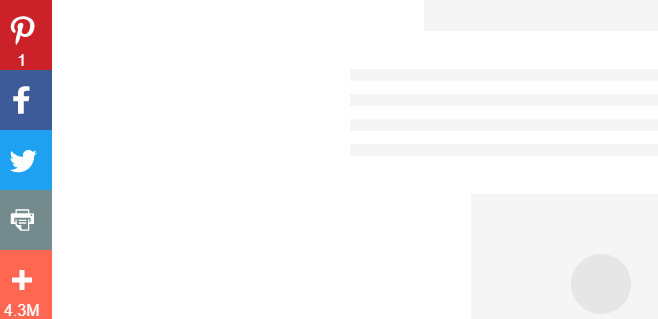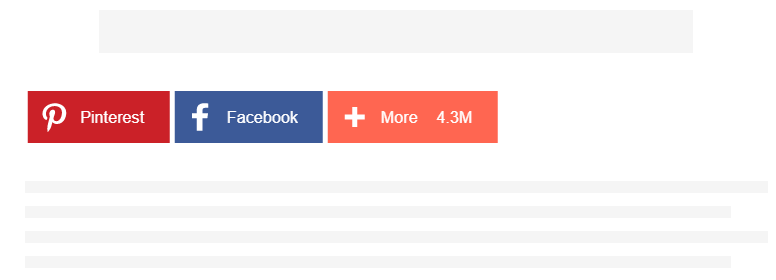在實體不知名的小店家都是需要靠口碑讓更多人知道這家店,無論是談話間得知還是網路分享,網路世界也是一樣,如果你想讓你的文章給更多人知道你在講些什麼實用性內容的話,也是需要分享的。
但是,現代人非常懶,縱使按下複製網址也覺得費神,身為影響者的我們,勢必要找一個在Wordpress能夠簡單又快速的一鍵分享文章的外掛—Add This。
為什麼要將Wordpress文章給他人分享?
在網路世界裡,要讓他人知道這裡有一個非常實用的文章的話,通常都會呼朋引伴的,進而因為你的宣傳而導致有越來越多人知道你的網站。
你可以知道在2022年6月爆紅的台南美術館亞洲的地獄與幽魂(Ghosts and Hells: The underworld in Asian art,又稱殭屍展)在網路上被發表之後,還沒展出之前就已經很高聲望,這些都是透過網紅的力量分享,才讓許多人到美術館就只是為了看一眼那三隻殭屍。
你肯定覺得很荒謬,但是這都是利用網路的分享才有這樣的效果。
所以,在Wordpress可以利用這樣的方法,只是我們必須在那之前可以先預備好更簡單的一鍵式分享,這樣你的網站將有越來越多人來看。
Add This介紹
「We’re on a mission to make the web personal.」
這是Add This這家公司的理念,它的意思是讓你的網站做到個人化,其推廣使用者可以知道該網站的流量、被分享次數、程式碼使用等功能,非常強大,而且最棒的是它都是免費的,YES,ALL FREE(但未來不知道會不會付費就是了…)。
如何安裝文章分享的外掛?
現在我們要安裝並設計一個可以容易讓人輕易分享的按紐。
注意:這邊順序稍微有誤,先大概看一遍不要行動,然後到Wordpress去安裝Add This的外掛,就可以知道怎麼用了。
Step1.
首先,進到Add This這個官方網站,按下藍色的按紐,Get started,It is free。
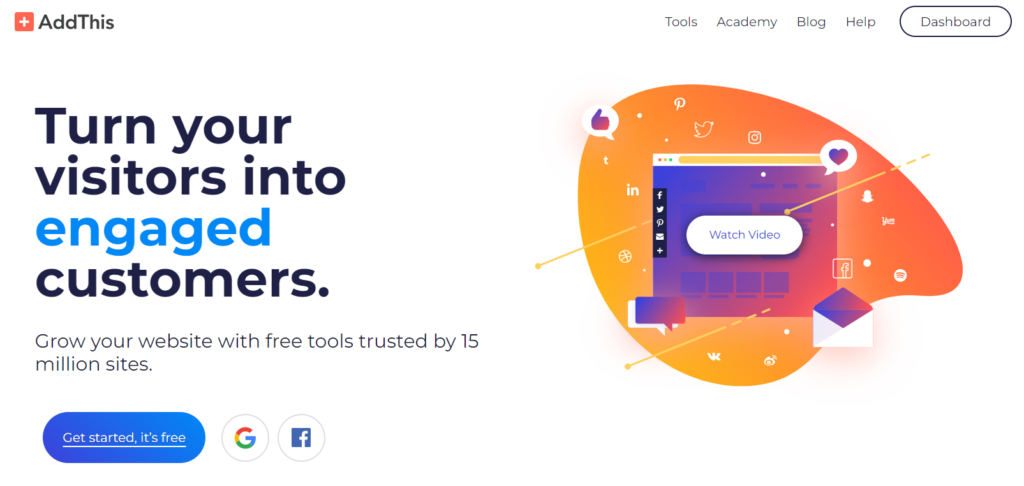
Step2.
來到這個頁面之後,建議填寫比較好,因為社群綁定的好像也不太穩定。
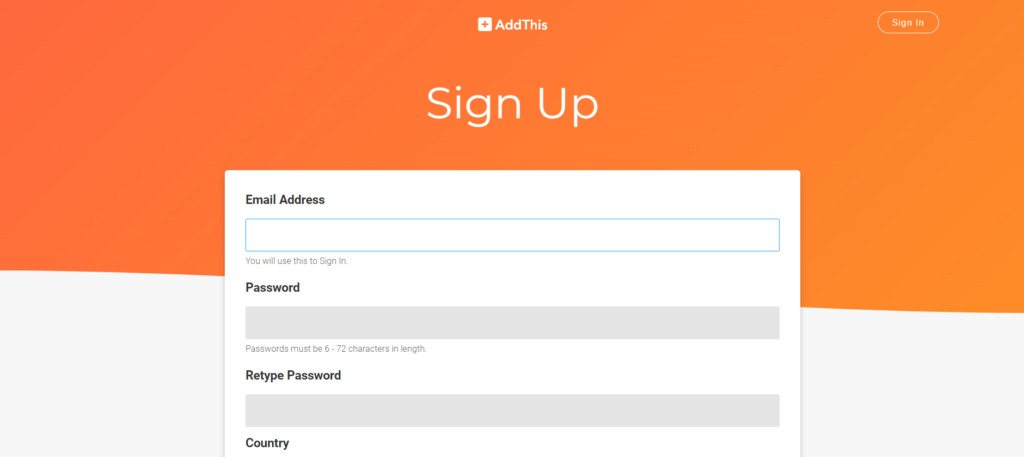
Step3.
你可以看到,下方有六個選項,這些都是它們家的功能,但今天想要做分享的按鈕功能,所以選擇第一個,Share Buttons,如果你要其它的功能,之後都可以用。
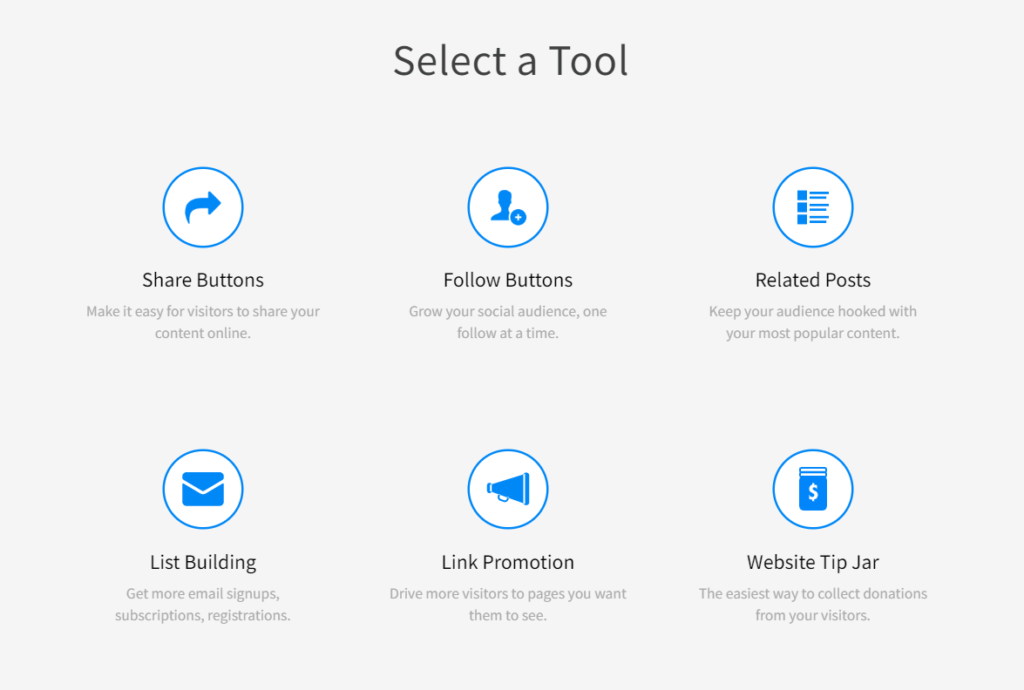
Step4.
接著就跳到此頁,這個就來設計分享按鈕。
你可以看到有多種選項的分享按鈕,通常會選擇前面兩個,因為有閃電符號,這個代表有Google AMP(加速行動網頁)。
其畫面上方也有響應式功能,也可以看看手機方在上面顯示如何。
延伸閱讀:響應式網頁如何在WordPress使用?5個最佳WordPress外掛使用
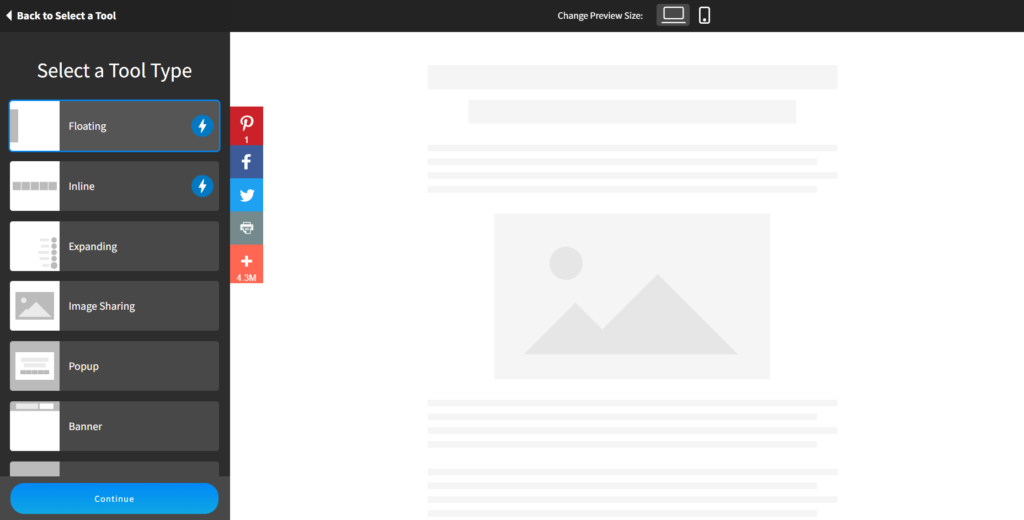
第一個Floating呈現樣貌是側邊攔
第二個Inline呈現在文字中
選擇好了之後,按下Continue按鈕,接下來這邊以Floating為示範,後面都一樣。

Step5.
第一個可以選擇分享的社群,建議選擇你在受眾族群的社群,像台灣常用LINE、臉書等。
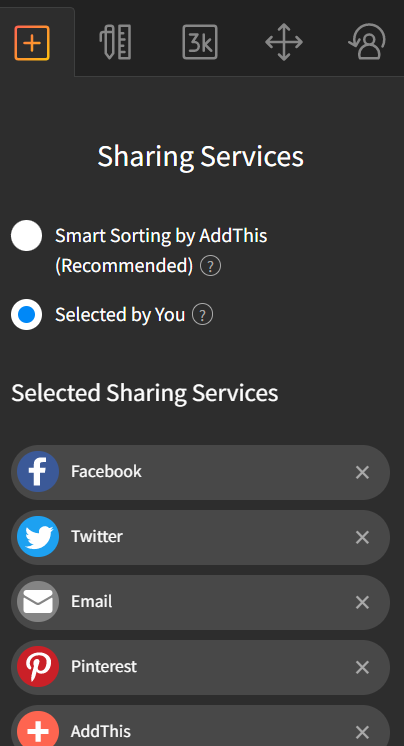
這邊可以依照你的喜好去設計。
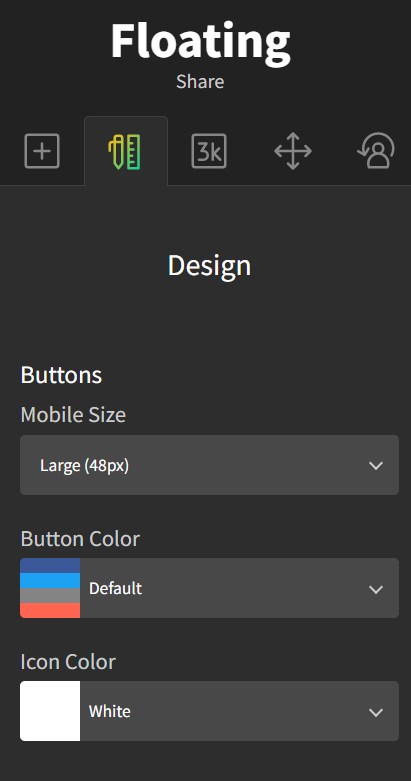
這邊可以選擇你要的高度或者左邊還是右邊等。
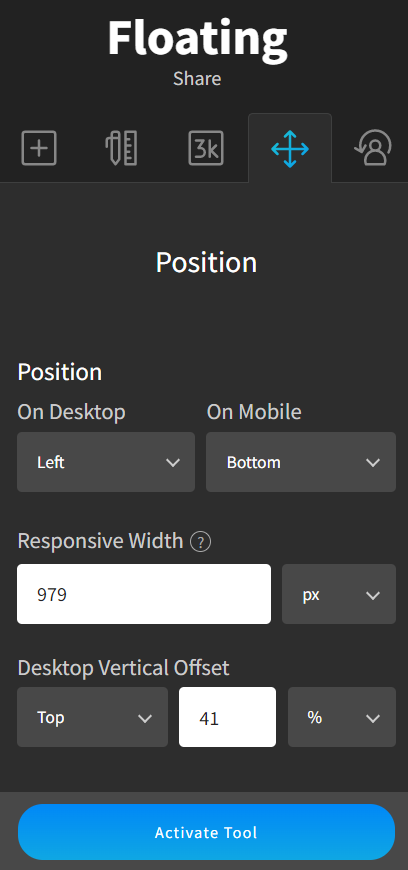
弄好了之後接著按下啟用。

Step6.
到Tool之後,看到這個畫面代表成功。
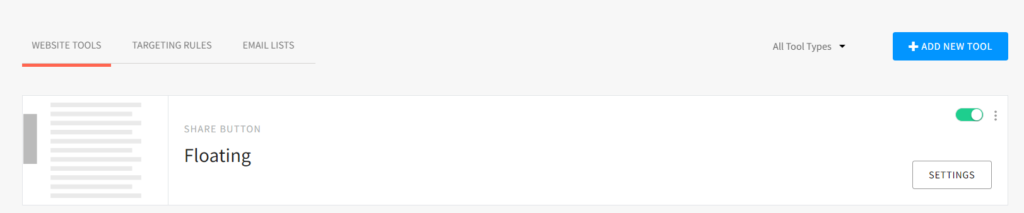
WordPress安裝外掛
Step1.
在Wordpress後台點擊外掛並選擇安裝外掛。
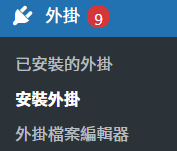
Step2.
在關鍵字地方打上Website Tools by AddThis。

Step3.
它有很多個類似這種的,選擇這個去安裝並啟用。
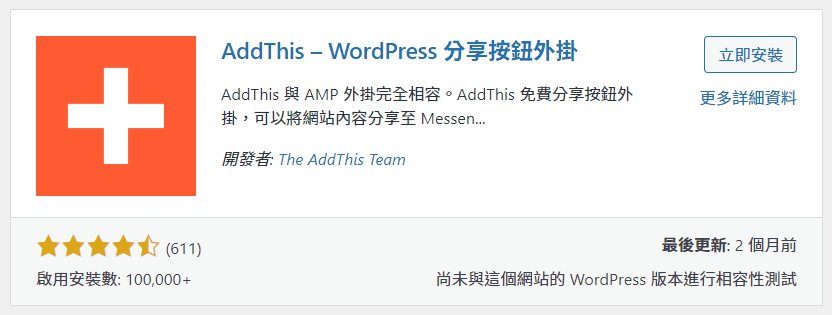
Step4.
它就會出現在後台的地方。
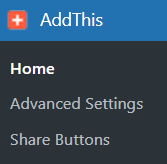
Step5.
在這邊去登入你剛剛申請的帳號密碼。
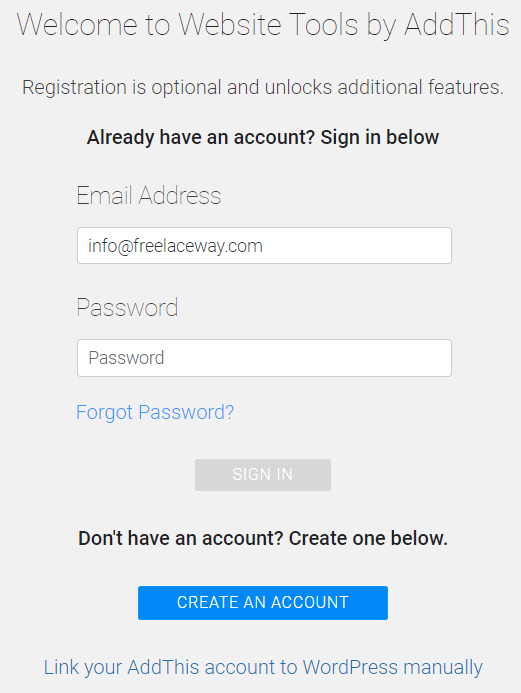
Step6.
這樣就完成了。
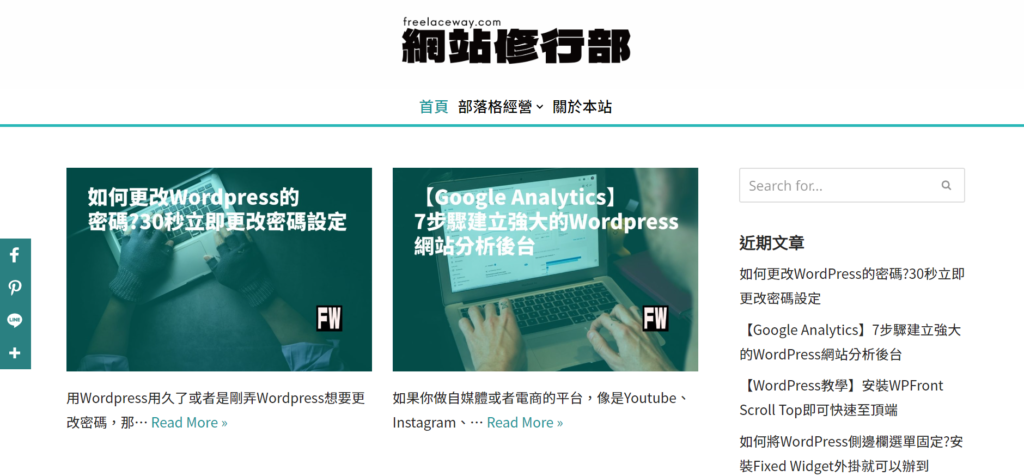
結論
以上這篇文章就可以很輕易的將你在Wrdpress所宣傳的內容分享出去,非常簡單,而且介面非常容易的好操作,未來流量起來之後可以知道讀者在看什麼、分享什麼。
你可能會喜歡…